プリンターの証明書を管理する
メモ |
失効した証明書は、本ソフトウェアで管理できません。 |
証明書を追加する
証明書リストに証明書を追加する方法について説明します。
1.
[データ]メニュー > [証明書]を選択します。
2.
[鍵と証明書の管理]ページの上部にあるドロップダウンリストから、[証明書]を選択します。
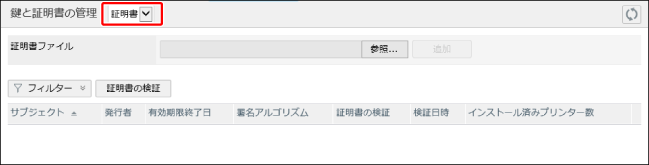
1.
[証明書ファイル]で追加するファイルを選択して、[追加]をクリックします。
登録済みの証明書を表示する
1.
[データ]メニュー > [証明書]を選択します。
2.
[鍵と証明書の管理]ページの上部にあるドロップダウンリストから、[証明書]を選択します。
[証明書の検証]ボタン
本ソフトウェアで管理する証明書に対して、.NET Frameworkの証明書検証を実行します。
リスト
[サブジェクト] | 登録した証明書のファイルに含まれていいるサブジェクトの情報です。 |
[発行者] | 登録した証明書のファイルに含まれている発行者の情報です。 |
[有効期限終了日] | 証明書の有効期限です。 |
[署名アルゴリズム] | 証明書の確認に使用される署名アルゴリズムです。 |
[証明書の検証] | リスト上部の[証明書の検証]をクリックして実行した検証結果です。[無効]の場合、マウスオーバーすると[無効]の理由が表示されます。 [無効]の理由は、本ソフトウェアが稼働しているコンピューターのOSの言語で表示されます。 |
[検証日時] | [証明書の検証]を実行した日時です。 |
[インストール済みプリンター数] | 証明書がインストールされているプリンターの数です。この項目をクリックするとインストール済みプリンターのリストが表示されます。 |
証明書を削除する
1.
削除する鍵の横にある[ ]をクリックします。
]をクリックします。
 ]をクリックします。
]をクリックします。[ ]は、対象の証明書がインストールされているプリンターが存在しない場合に表示します。
]は、対象の証明書がインストールされているプリンターが存在しない場合に表示します。
 ]は、対象の証明書がインストールされているプリンターが存在しない場合に表示します。
]は、対象の証明書がインストールされているプリンターが存在しない場合に表示します。